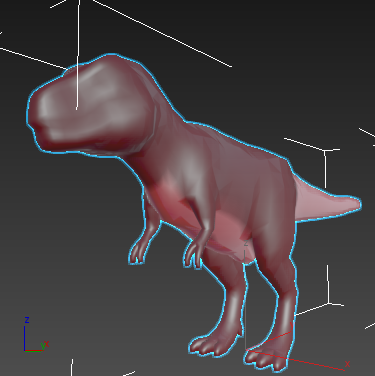此示例说明了如何使用顶点颜色绿色通道控制不透明度。
同“使用组件混合提供不同的顶点颜色通道”页面上的示例一样,此示例假定您有一个具有顶点颜色的模型。对于以下步骤,我们使用具有绿色顶点的恐龙。
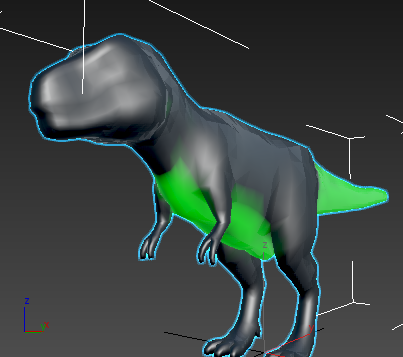
- 如果使用上一个示例中的场景,请删除将 VertexColor0 节点连接到“标准基础”节点
 “基础颜色”输入的关联。
“基础颜色”输入的关联。 - 创建一个自定义 Stingray 明暗器,并添加一个颜色或贴图作为“标准基础”
 “基础颜色”输入。
“基础颜色”输入。 - 使用“材质编辑器”指定一个没有绿色分量的颜色。
- 添加“数学”
 “添加”节点。单击其第二个“值”输入,然后将默认字符串更改为 0 0.5 0 0。
“添加”节点。单击其第二个“值”输入,然后将默认字符串更改为 0 0.5 0 0。 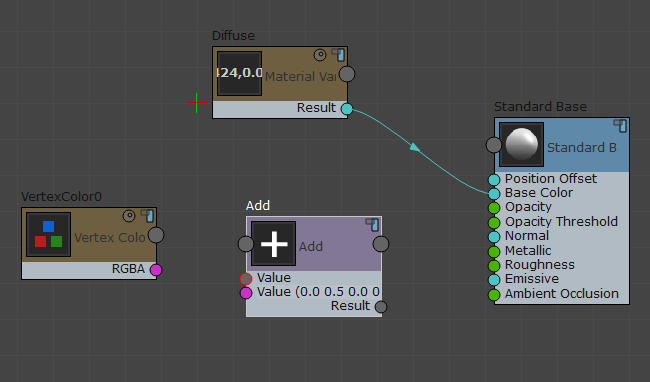
- 向图表中添加一个“顶点输入”
 “顶点颜色 0”节点,然后将其关联到另一个节点,即“添加”节点的第一个“值”输入。
“顶点颜色 0”节点,然后将其关联到另一个节点,即“添加”节点的第一个“值”输入。 - 将“添加”节点的“结果”输出关联到“标准基础”节点的“不透明度”输入。
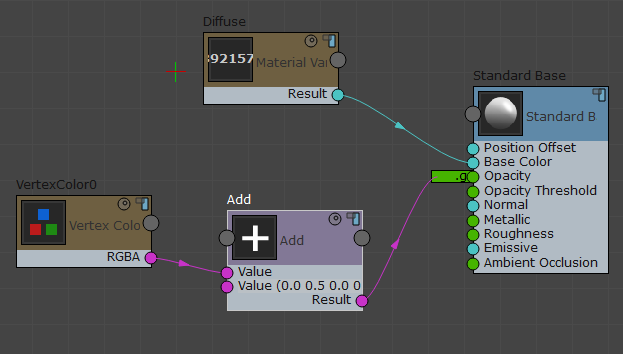
在“明暗处理”和“真实”视口中,恐龙将变为黑色。
- 单击“标准基础”节点上的“不透明度”输入通道。在“属性”面板中,将“组件混合”值更改为 g。
在视口中,恐龙将重新出现。
- 在“属性”面板中,将“混合模式”从“不透明”更改为“透明”。
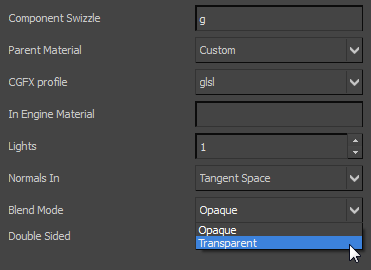
添加到绿色顶点颜色通道的值 0.5 将使所有绿色区域的透明度低于该动物的其余区域。
这种效果在已明暗处理的视口中最明显。